虚拟化已成为开发人员、IT 专业人员和爱好者不可或缺的工具,使他们能够在一台物理机上运行多个操作系统。VMWare Workstation是一款功能强大的虚拟化软件,使您能够轻松创建、配置和管理虚拟机。

在 Debian 12 bookworm 上安装 VMware Workstation Pro
第 1 步。在我们安装任何软件之前,通过在终端中运行以下命令来确保您的系统是最新的非常重要:apt
sudo apt update sudo apt upgrade sudo apt install build-essential gcc make linux-headers-$(uname -r)
此命令将刷新存储库,允许您安装最新版本的软件包。
第 2 步。正在下载 VMWare 工作站。
您需要从官方网站下载VMware Workstation Pro安装文件。您可以从以下链接下载最新版本的 VMware Workstation Pro:
https://www.vmware.com/products/workstation-pro/workstation-pro-evaluation.html
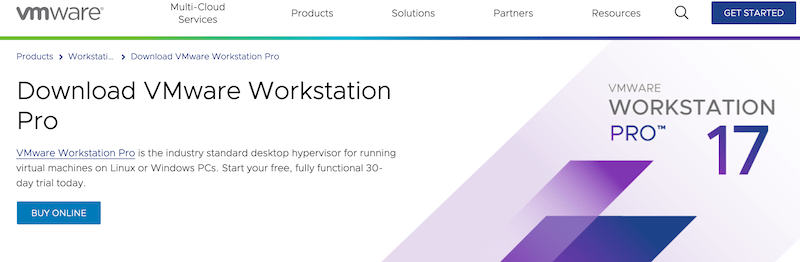
第 3 步。在 Debian 12 上安装 VMware Workstation Pro。
下载安装文件后,导航到下载该文件的目录并运行以下命令:
cd ~/Downloads
在运行安装程序之前,请确保它具有执行所需的权限。使用以下命令:chmod
chmod +x VMware-Workstation-Full-17.x.x-xxxxxx.x86_64.bundle
现在,使用以下命令执行 VMWare 工作站安装程序:
sudo ./VMware-Workstation-Full-17.x.x-xxxxxx.x86_64.bundle
将“VMware-Workstation-Full-16.1.2-17966106.x86_64.bundle”替换为您下载的文件的名称。
第 4 步。在 Debian 上启动 VMware Workstation Pro。
安装完成后,您可以从“应用程序”菜单或通过在终端中运行以下命令来启动 VMware Workstation Pro:
vmware
要使用 VMware Workstation Pro,您需要使用有效的许可证密钥激活它。您可以从 VMware 网站购买许可证密钥,也可以使用试用密钥来评估产品。
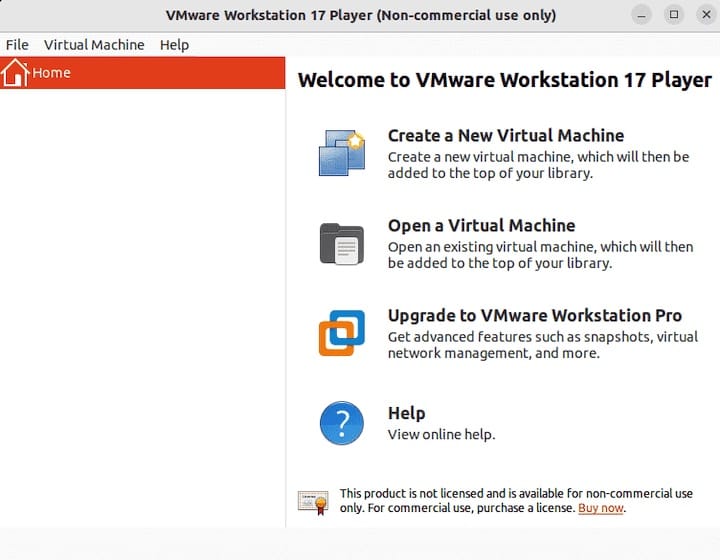
第5步。故障 排除。
尽管 VMWare 工作站安装过程通常很顺利,但偶尔可能会遇到问题。以下是一些常见问题及其解决方案:
- 安装过程中出现“找不到 GCC”错误。
如果遇到此错误,请确保已使用以下命令安装了必要的生成工具和标头:
sudo apt install build-essential gcc make sudo apt install linux-headers-$(uname -r)
-
- VMWare 工作站无法启动。
如果 VMWare 工作站在安装后无法启动,请尝试运行以下命令以修复潜在问题:
sudo vmware-modconfig --console --install-all
- 虚拟机运行缓慢。
如果虚拟机运行缓慢,请考虑分配更多资源(CPU 内核、RAM)或优化 VM 设置(例如,禁用不必要的影响)。
感謝您使用這本教鬆在 Debian 12 Bookworm 上安裝最新版本的 VMware Workstation Pro。如需其他帮助或有用信息,我们建议您查看 VMware 官方网站。
 33台词网
33台词网